Рутокен — персональные средства аутентификации с высоким уровнем защиты данных посредством криптографических технологий, представленные в формате USB-ключа. Для корректной работы аппаратного устройства на ПК необходима предварительная установка драйверов. Расскажем далее о том, где их скачать и как выполнить инсталляцию.
Где скачать драйверы Рутокен для Windows
Драйверы Рутокен для Windows доступны для скачивания на сайте разработчика. ПО предоставляется бесплатно. Перед получением доступа к дистрибутивам обязательно согласитесь с действующим лицензионным соглашением, ознакомившись предварительно с его условиями.
Загрузка драйвера Рутокен для Windows 10 64
Скачивание драйвера Рутокен для Windows 10 64 происходит на официальном сайте компании «Актив» — www.rutoken.ru. На главной странице вверху слева выберите вкладку «Поддержка». В выпадающем меню кликните на «Центр загрузок». На открывшейся странице отобразится список программного обеспечения, представленного в трех категориях:
- Пользователям.
- Системным администраторам.
- Утилиты.
Драйверы Рутокен для Windows 10 64 и 32 находятся в категории «Пользователям». Нажмите на ссылку с названием требуемого дистрибутива, чтобы запустить процесс скачивания файла. Он занимает около минуты. Размер установочного приложения — 26,4 Мб.
Загрузка драйвера Рутокен для Windows 7 x64
Драйвер Рутокен для Windows 7 x64 доступен в том же разделе, что и дистрибутив для ОС десятой версии. Установочное приложение представлено в формате .exe и скачивается автоматически после нажатия на ссылку с его названием.
Для работы со смарт-картами Рутокен для Windows 7 32 используют драйвер CCID — входит в стандартный пакет операционной системы ПК. Инсталлировать дополнительное ПО не требуется.
Инструкция по установке драйвера Рутокен в Windows
Процесс установки драйверов Рутокен для Windows 7 и более поздних версий для 64-битных систем не имеет отличий и происходит по одной схеме. Перед началом инсталляции закройте все работающие приложения, желательно на время отключить антивирусную защиту. Также отсоедините все внешние носители из USB-портов, в том числе криптоключи.
Чтобы установить драйверы Рутокен для 64-битных систем x64, пользователь должен обладать правами администратора. Процесс инсталляции проходит в несколько шагов:
- Найдите скачанное приложение (по умолчанию сохраняется в папку Downloads).
- Кликните 2 раза по названию файла. Откроется диалоговое окно, где нажмите на «Запустить».
- В приветственном окне программы активируйте опцию «Установить». Обратите внимание, что по умолчанию после завершения инсталляции на рабочем столе будет автоматически создан ярлык ПО. Если хотите ограничиться кнопкой запуска программы только в меню «Пуск», уберите галочку напротив соответствующего пункта в приветственном окне перед активацией опции «Установить».
- В форме с запросом на разрешение изменений на ПК дайте согласие. Начнется установка, которая занимает около 5-7 минут.
- По завершении инсталляции перезагрузите ОС.
Теперь установите носитель с криптоключом в USB-разъем. После первого подключения отобразится соответствующее уведомление о наличии дистрибутивов под интегрированное устройство. Чтобы удостовериться в корректности распознавания ОС оборудования, откройте диспетчер устройств и выберите раздел «Съемные устройства». В представленном списке должно присутствовать название криптоключа, а в информации об оборудовании отображаться актуальная версия ПО.
Почему не устанавливается драйвер Рутокен на Windows 10 и 7
После скачивания установочного софта нередко возникают сложности с его запуском. После двойного щелчка по нему ничего не происходит — не появляется никаких окон и сообщений об ошибке.
Причина кроется в том, что ОС иногда помечает установочный файл приложения как потенциально небезопасный. Некоторые пользователи для решения проблемы перемещают файл на другой диск, изменяют его имя или создают копию, но все это не помогает. Для снятия блокировки рекомендуется выполнить следующие действия:
- Найдите сохраненный файл и кликните по нему правой кнопкой мыши.
- В выпадающем меню выберите пункт «Свойства».
- В открывшемся окне выберите раздел «Общие». Внизу справа активируйте опцию «Разблокировать» и нажмите «ОК».
Выполненные действия позволят запустить установочное ПО.
При попытке инсталлировать дистрибутив нередко появляется сообщение следующего формата:
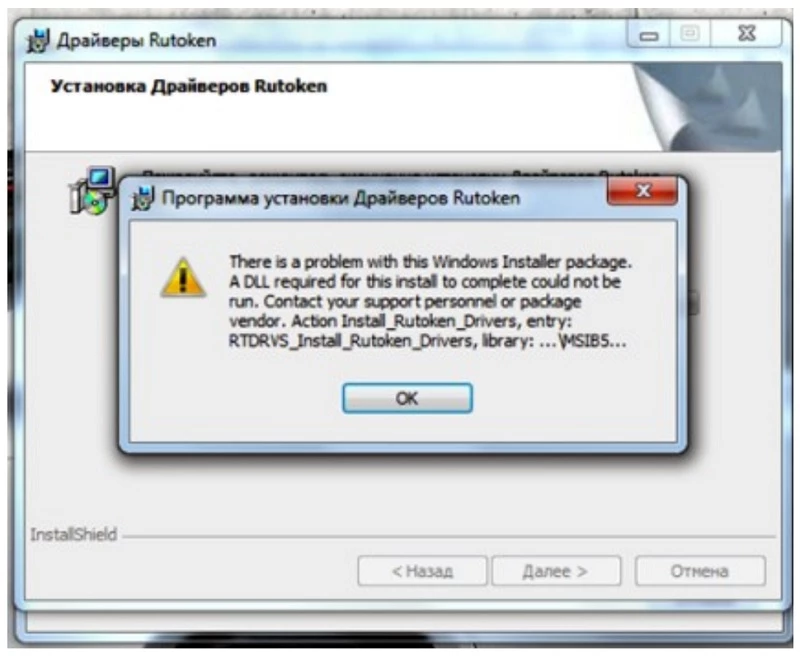
Ошибка связана с нарушением работоспособности Installer. Для решения проблемы откройте командную строку на ПК от имени Администратора. Укажите команду sfc /scannow и нажмите Enter. Запустится процесс проверки и исправления сбоев, при необходимости установите диск с операционной системой. По завершении перезапустите ОС.
При инсталляции пользователи также сталкиваются с ошибкой «RTDRVS_Register_Reader_Divice», имеющей код -536870387. Причина чаще всего кроется в сбое, возникшем в библиотеке winscard.dll. Для устранения ошибки следуйте инструкции:
- Перейдите на диск С. В системной папке выберите system32, найдите winscard32.dll и скопируйте этот файл в отдельную папку.
- Переименуйте копию файла в winscard.dll.
- В папке system32 найдите winscard.dll, замените его на ранее созданную копию и перезагрузите компьютер.
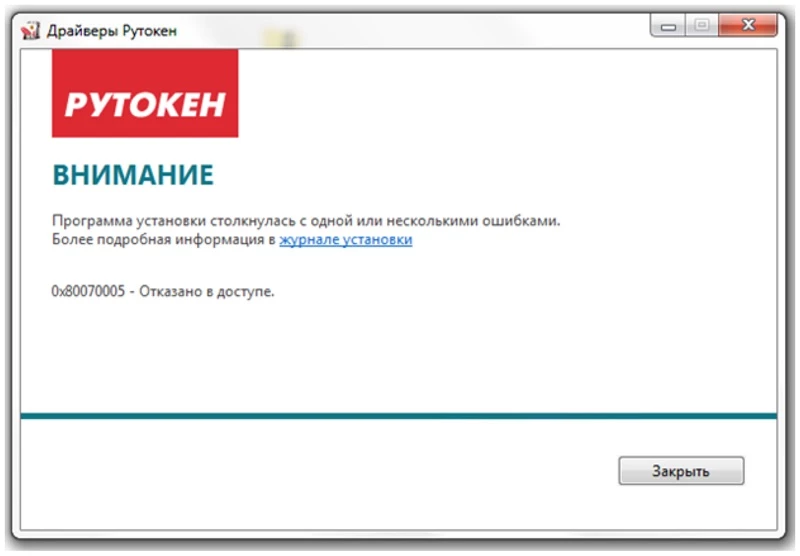
Другая частая ошибка — «0x80070005 — Отказано в доступе». Обычно проблема возникает при наличии на компьютере антивируса 360 Total Security. Если используете данное ПО, отключите его на время. Если вновь получите отказ в доступе — удалите антивирусный софт. После инсталляции ПО Rutoken сможете восстановить защитное ПО.
Если 360 Total Security не используете, отказ в доступе может возникнуть из-за надстроек вирусных программ, загруженных вместе с устанавливаемым софтом из интернета. Вредоносное ПО, блокирующее работу Rutoken, может иметь различные названия: Movie Toolbar, Browser Tab Search by Ask, Aztec Media Inc Software Informer. Задача пользователя — найти вирусную программу и удалить ее, иначе решить проблему не удастся.
Другая причина отказа в доступе — отсутствие прав на установку. Помните, запуск софта для криптоключей происходит под учетной записью Администратора.
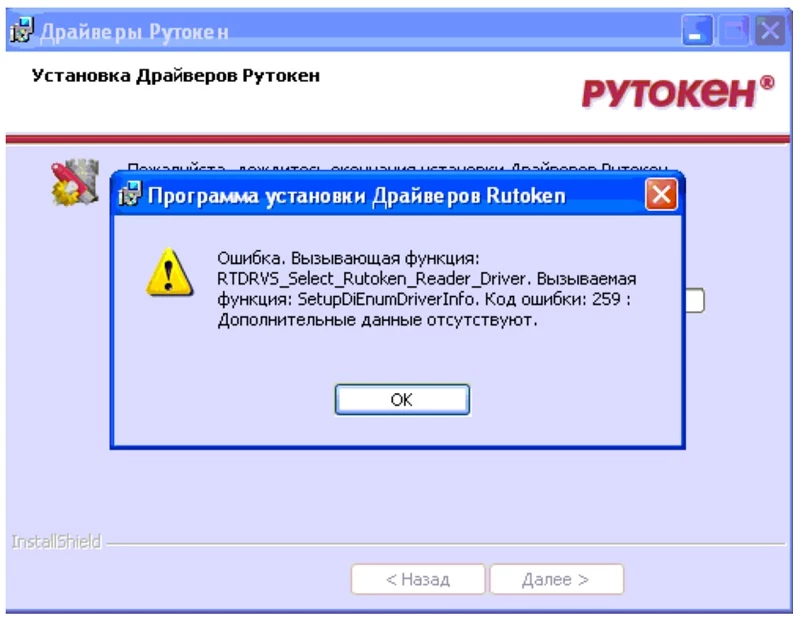
Еще одна распространенная ошибка — «Дополнительные данные отсутствуют». Ее возникновение провоцирует одна из двух причин:
- Предыдущая версия ПО Rutoken удалилась некорректно. Для решения проблемы перейдите на сайт разработчика и скачайте специальную утилиту для удаления ПО.
- Конфликт с дополнительным USB-оборудованием. Для решения проблемы следует на время инсталляции софта для криптоключа отключить от компьютера все внешние накопители.
Обновление драйвера Рутокен для Windows 7 и 10 64
Периодически возникает необходимость в обновлении дистрибутивов. Разработчик добавляет в новые версии дополнительные функции, исправляет баги в работе существующих опций. Для проведения обновлений выполните следующие шаги:
- Перейдите на официальный сайт компании «Актив».
- В «Центре загрузок» скачайте последнюю версию комплекта ПО.
- Вытащите носитель с криптоключом из USB-разъема, закройте активные приложения на ПК. Запустите загруженный файл, в приветственном окне нажмите на «Установить».
- В форме с запросом на разрешение изменений отметьте «Да», чтобы запустить процесс обновления.
- Активируйте опцию «Перезапустить».Обновления вступят в силу, и произойдет перезагрузка ОС.
Как удалить драйверы Рутокен для 64 битных систем x64
В некоторых случаях требуется удалить ПО для аппаратного ключа, например, при наличии сбоев в работе программы или при смене криптопровайдера. Для деинсталляции софта:
- Откройте панель управления на ПК.
- В списке найдите «Программы и компоненты».
- Отобразится перечень установленного ПО, где кликните правой кнопкой мыши по строке с Rutoken и активируйте опцию «Удалить». Запустится процесс удаления программного продукта, дождитесь его завершения и перезапустите операционную систему.
Если таким способом деинсталлировать ПО не удастся, воспользуйтесь специальной утилитой с сайта разработчика.


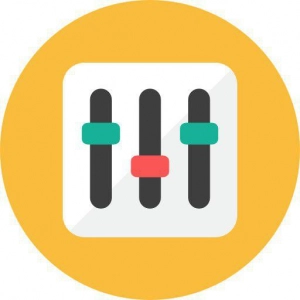










А у нас проблема так и возникала с Рутокеном, пока мы не поменяли антивирус. Оказалось, что антивирус стоял нелицензионный и он не давал драйверу нормально работать.
На семерке постоянно запарки с Рутокеном. Как вариант — переустановите систему, а так ошибка будет постоянно возникать. Дело в том, что драйвера не всегда качественные, поэтому и возникают заминки. Кроме того, мы и покупали драйвера все равно пришлось в сервис обращаться.
После установки драйвера рутокен(v.4.5.2.0) не могу установить драйвер принтера через «Диспетчер задач».
Пишет ошибку: «Системе не удается найти путь». Работаем на операционной системе Windows 7. Пробовали снести операционку и установить драйвера снова, перезагрузка тоже не помогла. После перезагрузки подключаем принтер и снова получаем ошибку «Системе не удается найти путь». То есть после установки драйвера рутокен, драйвер принтера не устанавливается. Проблему решили установкой сначала драйвера принтера, а потом рутокена. Но периодически ошибка возникает снова.
Жанна, когда я искала ответ на этот вопрос для своего макбука, вышла на официальный сатй Рутокена. И там вот что нашла: драйверы для Рутокен ЭЦП вApple macOS не требуются. Пользователям устаревших версий Mac OS X 10.6 Snow Leopard и более ранних может потребоваться внести изменения в конфигурационный файл. Если Рутокен используется в виртуальной среде Windows, запущенной на компьютере Mac через Parallels Desktop, VmWare Fusion или Oracle VirtualBox, то настраивать Рутокен в Apple macOS не обязательно.
Инга, ну в вашем случае да, к другому драйверу надо подключаться. Потому что касс, как я понял, у вас уже 10 подключено, это предел. А так вообще список подключенных устройств и почистить можно. Я например лишние удалил из диспетчера устройств. Они виртуальные ведь всё равно, вылезли при загрузках. У меня там токены и смарт-карты лишние были.
Инга, да, видимо превышено допустимое значение подключенных устройств. Если общее количество подключенных устройств чтения смарт-карт, включая и виртуальные считыватели, достигает 10 или более, при запуске «Панели управления Рутокен» возникает сообщение. «Количество подключенных считывателей смарт-карт достигло предельного значения. Некоторые токены или смарт-карты могут оказаться недоступными». Проверить текущее количество устройств в системе можно в «Диспетчере устройств» — раздел «Устройства чтения смарт-карт». Да, вам нужно новую кассу подключать к другому драйверу судя по всему.
Не получается подключить кассу к операционке. У нас подключено к этой системе уже 10 касс, сейчас взяли дополнительную, а тут косяк. Походу операционные системы имеют ограничения по количеству подключенных касс? Сколько можно подключать у Рутокена, всего десять? Но ведь некоторые ж устройства подключенные могут быть и виртуальными (при установке драйверов). Как проверить тогда их текущее количество?Новую кассу, как я понимаю, к другому драйверу нужно теперь подключать?
Инга Юрьевна, в операционных системах семейства Windows естьограничение на общее количество устройств чтения смарт-карт — не более 10 устройств, включая и виртуальные считыватели. Если их больше, то при запуске «Панели управления Рутокен» возникает сообщение: «Количество подключенных считывателей смарт-карт достигло предельного значения. Некоторые токены или смарт-карты могут оказаться недоступными».Проверить текущее количество устройств в системе можно в «Диспетчере устройств» — раздел «Устройства чтения смарт-карт».
Кира, да, самой реально всё это сделать, там не особо сложно. Скачивание драйвера Рутокен для Windows 10 64 происходит на официальном сайте компании «Актив» — http://www.rutoken.ru. На главной странице вверху слева выберите вкладку «Поддержка». В выпадающем меню кликните на «Центр загрузок». На открывшейся странице отобразится список программного обеспечения, представленного в трех категориях: Пользователям. Системным администраторам. Утилиты. Драйверы Рутокен для Windows 10 64 и 32 находятся в категории «Пользователям». Нажмите на ссылку с названием требуемого дистрибутива, чтобы запустить процесс скачивания файла. Он занимает около минуты. Мне по стоимости драйвер в 4000 обошёлся.
Как вообще он выглядит этот драйвер? В каком он формате предоставлен? Где его можно скачать, на каком сайте? То, что услуга платная, это понятно, но сколько вообще это примерно стоит? Можно загрузить драйвер для Windows 10 64? Как это вообще делается? Ни разу не устанавливала драйвера, поэтому вопрос: это самой вообще реально сделать без технических навыков?
Кира, Рутокен для КриптоПро это решения для обеспечения эффективности и безопасности работы ключевых носителей Рутокен и криптопровайдеров от компании КриптоПро. Эти установочные пакеты нужны для оптимизации КриптоПро CSP всех модификаций электронных идентификаторов. Перед установкой модуля поддержки КриптоПро CSP нужно установить драйверы Рутокен.
Перед установкой модулей поддержки нужно проверить, установлены ли на компьютер СКЗИ КриптоПро CSP или КриптоПро JCP. Если нет, то актуальные версии дистрибутивов можно скачать на сайте КриптоПро.
Чтобы установить драйверы Рутокен для Windows, нужно загрузить установочный файл, потом запустить и далее следовать указаниям программы-установщика. После того как установка закончится, нужно подключить Рутокен к компьютеру.
Относительно цены – не имеет смысла платить только за помощь в установке драйверов. Об услуге по настройке обновлений подробно тут.
Подскажите пожалуйста, какие существуют аналогичные идентификаторы персональных средств, представленные в виде флэш карты? Необходимо, чтобы они дружили с мак ОС. Хочется избежать постоянного запоминания сложных парольных систем. Пробовал нагуглить подобные продукты в сети. Пока схожих предложений, представленных в формате USB-ключа не обнаружил. Многое для мак как известно, можно найти на китайском рынке, но в данном случае готов рассматривать только лицензированные варианты, соответствующие нашим гостам.
Жанна, у Рутокен есть решение для операционной системы Apple macOS,нет необходимости искать аналоги. Если вы работаете на Mac OS X 10.6 Snow Leopard и более ранних версиях, то проблема может заключаться в конфигурации, тогда нужно внести изменения по прилагаемой инструкции.
Если же вы используете Рутокен в виртуальной среде Windows при запуске через Parallels Desktop, VmWare Fusion или Oracle VirtualBox, то настройка Рутокена необязательна.
У меня на компьютере стоит Windows Vista. Я понимаю, что это модель очень старая, но мне комфортно в ней работать. Из этого следует вопрос. Что делать людям, у которых не Windows 7 или 10? Неужели придётся обновлять или покупать новое ПО? Есть ли драйвера для такого случая, как мой?
Мира, здравствуйте! Для вашего ПО, а именно Windows Vista, есть необходимые драйверы Рутокен. Драйверы доступны для скачивания на официальном сайте разработчика. Для этого перейдите в следующие вкладки: «Центр загрузки» — «Предыдущие стабильные версии». Затем вы можете выбрать и скачать дистрибутивы в соответствии с вашим компьютером. Перед получением доступа к дистрибутивам обязательно согласитесь с действующим лицензионным соглашением, ознакомившись предварительно с его условиями.
Мира, драйверы Рутокен (в зависимости от того, что конкретно устанавливается) можно установить на такие ОС: 32- и 64-разрядные Microsoft Windows 10/8.1/2012R2/8/2012/7/2008R2/Vista/2008/XP/2003
А есть ли такой драйвер для Windows XP? Или ине придётся менять привычное ПО?
Николай, добрый день! Да, аналогичный драйвер для Windows XP есть. Драйверы доступны для скачивания на официальном сайте разработчика. Для этого перейдите в следующие вкладки: «Центр загрузки» — «Предыдущие стабильные версии». Далее вам необходимо выбрать драйвер в соответствии с моделью вашего компьютера. Для получения доступа, вам надо ознакомиться с условиями действующего лицензионного соглашения.
Николай, чтобы установить драйверы Рутокен для Windows, вам нужно загрузить установочный файл, запустите его и далее следовать указаниям программы-установщика. После завершения процесса установки нужно подключить Рутокен к компьютеру.
Для драйверов Рутокен для Windows поддерживаемыми ОС являются: 32- и 64-разрядные Microsoft Windows 10/8.1/2012R2/8/2012/7/2008R2/Vista/2008/XP/2003.